win8自带ie打不开怎么办|win8无法打开ie的解决方法
时间:2017-03-22 来源:互联网 浏览量:
谈起IE浏览器我想大多数人都不会感到陌生,它是系统自带的一款软件,它现在已经有很多版本了,但是有些用户win8自带ie打不开,那么遇到这个问题该怎么办呢,不懂的朋友赶紧看看小编整理的以下文章内容吧!
电脑系统下载推荐:win8.1系统下载
win8无法打开ie的解决方法:
1、在Metro界面输入regedit,在显示的搜索结果中右击regedit软件图标,选择“以管理员身份运行”。
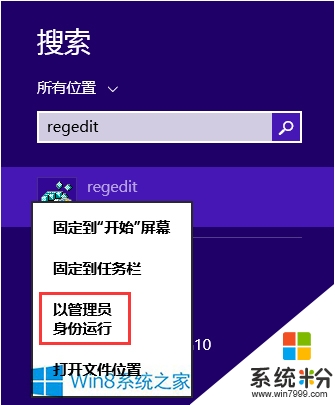
2、在打开的注册表编辑器窗口中,展开至HKEY_CURRENT_USERSoftwareMicrosoftInternet ExplorerMain。
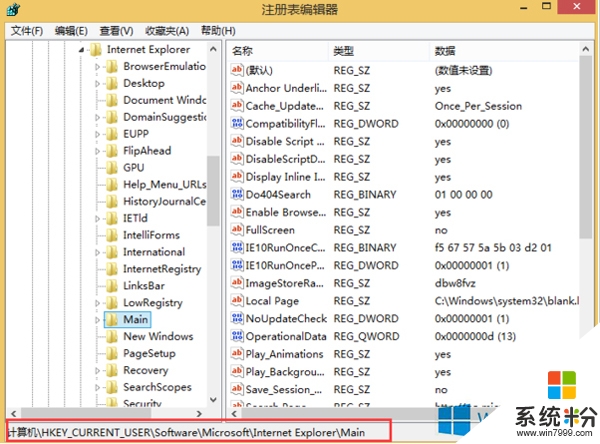
3、右击Main项,在弹出的菜单中选择“权限”。
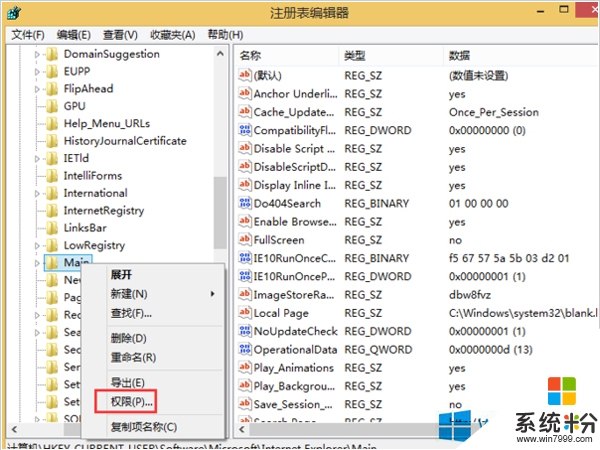
4、在权限设置窗口中,点击“高级”按钮,然后在高级安全设置窗口中点击“启用继承”按钮,最后点击应用并确定即可。
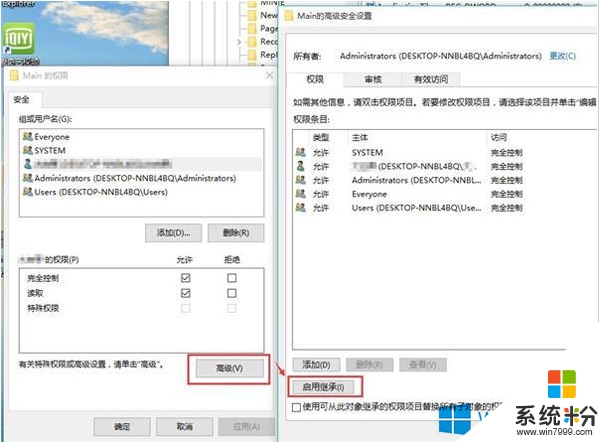
注意事项:
在修改注册表前请做好备份,以免造成数据的丢失。
关于【win8自带ie打不开怎么办】这就跟大家都讲解完了,按照以上文章的步骤来操作即可完成设置。如果还有遇上其他的windows系统下载后使用的故障,都可以上系统粉查看解决的方法。
我要分享:
相关教程
- ·win8磁贴ie打不开该怎么办 如何来解决win8磁贴ie打不开的方法
- ·Win8的IE浏览器怎么打开下载项 Win8的IE浏览器打开下载项的方法
- ·Win8系统IE浏览器多个网页窗口打不开怎么解决 Win8系统IE浏览器多个网页窗口打不开的解决方法
- ·win8系统无法打开IE浏览器怎么办|win8系统IE浏览器无法正常打开的处理方法
- ·如何解决 ie浏览器打不开了 win8.1系统更新后ie浏览器打不开的解决方法
- ·win8系统打不开图片怎么办|win8电脑无法打开图片的解决方法
- ·win8系统如何截取弹出式菜单
- ·win8.1系统处理开机时闪一下才能进入桌面的方法
- ·Win8.1天气无法加载怎么办?
- ·win8系统触控手势有哪些
Win8系统教程推荐
- 1 找回win8纯净版系统语言栏的操作方法有哪些 如何找回win8纯净版系统语言栏的操作
- 2 Win8.1正式版怎样自动导出iPhone照片和视频 Win8.1正式版自动导出iPhone照片和视频的方法有哪些
- 3 win8电脑家庭组提示无法正常退出怎么解决? win8电脑家庭组提示无法正常退出怎么处理?
- 4win8系统宽带怎样设置自动联网? win8系统宽带设置自动联网的方法有哪些?
- 5ghost Win8怎样设置开机自动联网 ghost Win8设置开机自动联网的方法有哪些
- 6ghost win8系统语言栏不见如何找回 ghost win8系统语言栏不见找回的方法有哪些
- 7win8重命名输入法不能正常切换的解决办法有哪些 win8重命名输入法不能正常切换该如何解决
- 8Win8分屏显示功能使用的方法有哪些 Win8分屏显示功能如何使用
- 9怎样让win8电脑兼容之前的软件? 让win8电脑兼容之前的软件的方法有哪些?
- 10怎样解决ghost win8频繁重启的烦恼 解决ghost win8频繁重启的烦恼的方法
Win8系统热门教程
- 1 win8怎么看版本号|win8查看版本好的方法
- 2 Win8开机时进入不了安全模式的应对措施
- 3 win8word文档横线删除不了怎么办|win8word文档横线消除方法
- 4怎样检测win8电池信息 检测笔记本电池信息有哪些软件
- 5怎么修复win8纯净版桌面右下角应用图标出现黑方块 修复win8纯净版桌面右下角应用图标出现黑方块的方法
- 6win8怎么退出家庭组|win8无法退出家庭组解决方法
- 7win8如何禁用锁屏壁纸?win8.1禁用锁屏方法 win8禁用锁屏壁纸?win8.1禁用锁屏方法有哪些
- 8win8开机进入自动修复失败怎么办|win8无法自动修复的解决方法
- 9ghost win8禁止电脑自动锁屏的方法有哪些 ghost win8如何禁止电脑自动锁屏
- 10w8电脑模拟测试怎么打开|w8模拟测试打开的方法
